CloudConvert (en ligne)
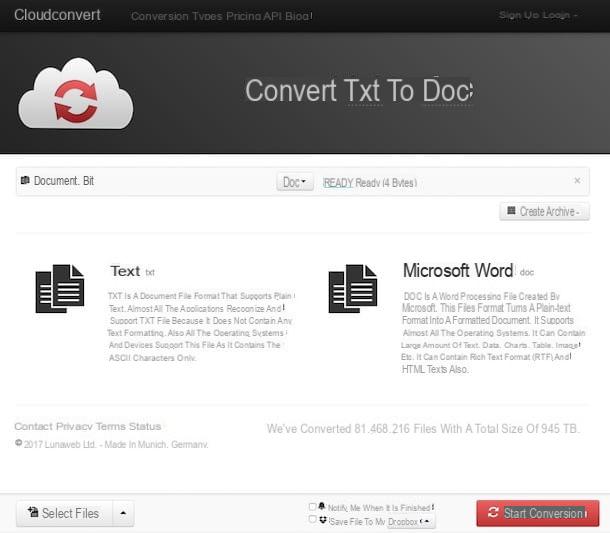
Si vous êtes intéressé à comprendre comment convertir en Word en agissant directement depuis le navigateur Web et quel que soit l'OS utilisé sur votre ordinateur, je ne peux m'empêcher de vous conseiller de faire un "drop in" sur CloudConvert. Il s'agit en fait d'un service Web gratuit, qui ne nécessite pas de création de compte pour être utilisé et qui permet de convertir une grande variété de fichiers de manière simple et rapide. La seule chose à prendre en compte est que les fichiers téléchargés ne peuvent pas dépasser 100 Mo de poids.
Pour l'utiliser, les premières choses que vous devez faire sont de visiter la page Web principale du service, puis de cliquer sur le bouton Sélectionnez les fichiers. Sélectionnez ensuite, directement depuis votre ordinateur, les fichiers que vous souhaitez convertir en Word. Vous préférez profiter du glisser-déposer ? Ça peut être fait! Faites glisser les fichiers que vous souhaitez convertir directement dans la fenêtre du navigateur et c'est tout.
Si vos fichiers sont sur Dropbox o Google Drive, vous pouvez également les télécharger directement à partir de là en cliquant sur freccia sur la droite et en sélectionnant l'élément correspondant dans le menu qui s'ouvre. Il en va de même si votre dossier est en ligne, auquel cas vous devrez sélectionner l'entrée de saisie de l'URL dans le menu qui s'ouvre.
À ce stade, cliquez sur l'élément quoi que ce soit d'artificiel situé en haut à droite, choisissez document dans le menu qui s'ouvre puis sélectionnez dock ou docx en fonction des besoins. Cliquez ensuite sur Commencer la conversion, attendez quelques instants que la procédure de conversion démarre et téléchargez le fichier final sur votre PC en cliquant sur le bouton Télécharger. Si vous n'avez pas modifié les paramètres par défaut de votre navigateur Web, le fichier Word converti sera stocké dans le dossier Télécharger ordinateur en cours d'utilisation.
Si vous avez des besoins particuliers, avant de commencer la procédure de conversion, vous pouvez cliquer sur le bouton avec le clé à côté du nom du fichier et régulièrement les différents paramètres. Pour valider et appliquer les modifications que vous avez apportées, vous devrez ensuite appuyer sur Bien. Si vous ne trouvez pas le bouton avec la clé à côté du nom du fichier, c'est évidemment parce que cette option n'est pas disponible pour le fichier d'entrée sélectionné.
ZamZar (en ligne)
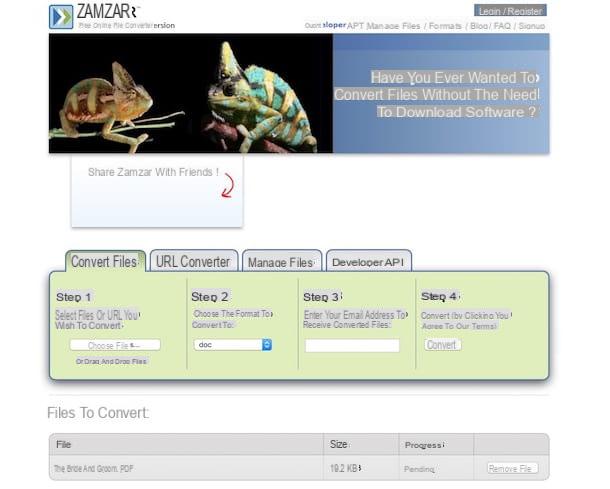
Un autre service en ligne qui vaut vraiment la peine d'être pris en compte pour la conversion en Word est ZamZar. C'est l'un des convertisseurs en ligne les plus populaires au monde. Il permet de "transformer" des images, des vidéos, des fichiers audio et des documents de toutes sortes d'un format à un autre, le tout de manière simple et rapide et, de plus, même par lots. Dans ce cas également, la limite de téléchargement est fixée à 100 Mo au total et en plus de télécharger les fichiers convertis, vous devez fournir une adresse e-mail valide.
Vous me demandez comment utiliser le service ? Rien de plus simple ! Tout d'abord connecté à sa page principale puis cliquez sur le bouton Choisir des fichiers ... que vous trouvez en correspondance avec le libellé Étape 1 et sélectionnez le fichier (ou les fichiers) sur votre ordinateur que vous souhaitez convertir en document Word. Alternativement, vous pouvez également faire glisser le fichier à convertir directement dans la fenêtre du navigateur, au niveau du libellé ou glisser-déposer des fichiers.
Si par contre le fichier à transformer est déjà en ligne, cliquez sur l'onglet Convertisseur d'URL et tapez l'adresse Web relative dans le champ qui s'affiche pour la télécharger immédiatement sur le service.
À ce stade, sélectionnez l'élément DOC ou DOCX dans le menu déroulant correspondant à l'article Étape 2, saisissez votre adresse e-mail dans le champ joint à la rubrique Étape 3 et cliquez sur le bouton Convertir.
Lorsque la procédure de conversion est terminée, vous recevrez un e-mail de ZamZar avec des liens pour télécharger votre fichier converti dans Word. Cliquez ensuite sur le lien dans le message pour télécharger immédiatement les fichiers sur votre ordinateur. Les fichiers seront enregistrés dans le dossier Télécharger (à moins que, même dans ce cas, vous ayez modifié les paramètres par défaut du navigateur Web que vous utilisez).
Convertir des fichiers (en ligne)
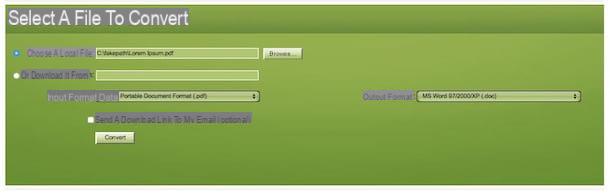
Un autre bon service en ligne que je vous invite à considérer pour convertir en Word est Convertir des fichiers. Il est très facile à utiliser et est capable de transformer de nombreux types de fichiers différents entre eux. Il a une limite de téléchargement de 250 Mo et parvient presque toujours à conserver intactes les caractéristiques de formatage et de pagination des fichiers traités. Que pourrais-tu vouloir de plus?
Pour l'utiliser, connecté à sa page d'accueil, cliquez sur le bouton Parcourir ... et sélectionnez le fichier à convertir en Word sur votre PC. A la fin de l'opération, vérifiez que dans le menu déroulant situé à côté de l'élément Format de sortie: l'élément est défini MS Word 97/2000/XP et appuie sur le bouton Convertir.
En option, vous pouvez également sélectionner le fichier à convertir en Word directement depuis Internet en plaçant une coche à côté du libellé ou télécharge le de:, en tapant le lien relatif au document dans le champ texte situé sur le côté puis en effectuant les mêmes étapes vues ensemble ci-dessus.
Une fois la conversion terminée, cliquez sur le lien qui apparaît au centre de la page et le fichier de sortie sera immédiatement téléchargé sur votre ordinateur. Si vous n'avez pas modifié les paramètres par défaut de votre navigateur Web, le fichier converti sera enregistré dans le dossier Télécharger depuis votre ordinateur.
OCR en ligne (en ligne)
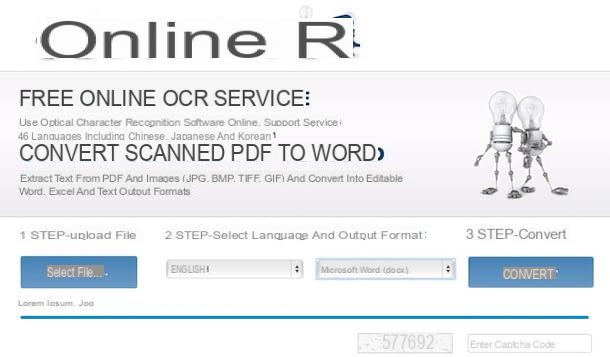
Si les services Web pour convertir en Word que j'ai signalé dans les lignes précédentes se sont avérés inefficaces car votre besoin est de transformer un fichier image ou un PDF en document texte, je vous suggère de contacter immédiatement OCR en ligne gratuit. En fait, il s'agit d'un autre beau service Web qui, comme le nom lui-même le comprend facilement, vous permet de convertir JPG en Word à l'aide de la technologie OCR (reconnaissance optique de caractères). En effet, le service est capable de détecter les caractères d'écriture présents dans les images - ou dans les PDF scannés en tant que tels - en les transformant en documents texte éditables. Notez que vous ne pouvez télécharger qu'un seul fichier à la fois avec un poids maximum de 5 Mo.
Pour convertir en Word avec OCR en ligne gratuit connecté à la page principale du service et cliquez sur le bouton Choisir le dossier ... pour sélectionner le fichier sur votre ordinateur que vous souhaitez convertir. Cliquez ensuite sur le premier bouton situé sous l'élément 2 ÉTAPE - Sélectionnez la langue et le format de sortie et indique la langue dans laquelle est écrit le texte du fichier à convertir.
Indiquez ensuite le format dans lequel convertir le fichier indiquez Microsoft Word (docx) et remplissez la case Entrez le code Captcha en tapant les chiffres que vous voyez sur le côté. Cliquez ensuite sur le bouton Convertir pour lancer la procédure de transformation.
À ce stade, vous verrez un aperçu du texte présent dans le fichier source que vous avez choisi de convertir en Word. S'il vous semble qu'il n'y a pas d'erreurs, continuez le téléchargement en cliquant sur l'entrée Télécharger le fichier de sortie. Encore une fois, si vous n'avez pas modifié les paramètres par défaut du navigateur Web que vous utilisez, le fichier sera stocké dans le dossier Télécharger depuis votre ordinateur.
Notez que si, par contre, il y a des erreurs dans le document que vous avez converti, vous pouvez modifier le texte avant de le télécharger en remplissant correctement la case appropriée au bas de la page Web du service.
Word (Windows/Mac)
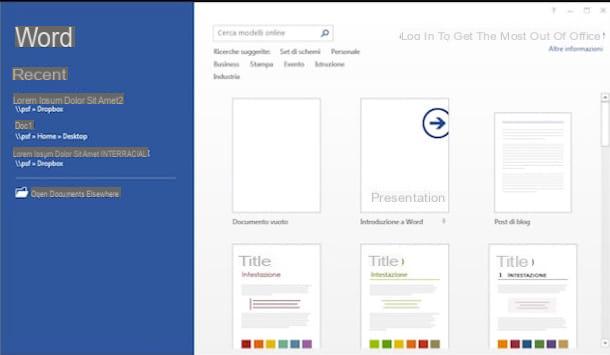
C'est trivial et évident, c'est vrai, mais beaucoup l'oublient souvent aussi Microsoft Word peut vous permettre de convertir différents types de fichiers texte en Word. Donc si vous avez une version de Bureau installé (pour plus d'informations à ce sujet, vous pouvez lire mon tutoriel sur la façon de télécharger Microsoft Office), vous pouvez utiliser Word pour ouvrir vos documents au format texte, les modifier comme bon vous semble, puis les enregistrer en tant que fichier DOC ou DOCX.
Plus précisément, pour convertir vos fichiers en Word il vous suffit d'ouvrir Microsoft Word sur votre ordinateur, allez dans le menu Déposez le, cliquez sur Avri et sélectionnez le fichier sur lequel vous souhaitez travailler. Acceptez ensuite que le document soit importé dans le programme et, une fois l'importation terminée, exportez-le sous forme de fichier dans DOC ou DOCX sélection de l'article Enregistrer sous annessa au menu Déposez le. En faisant cela, gardez à l'esprit qu'il n'est malheureusement pas toujours possible de conserver la disposition des fichiers d'origine.
Pages (Mac)
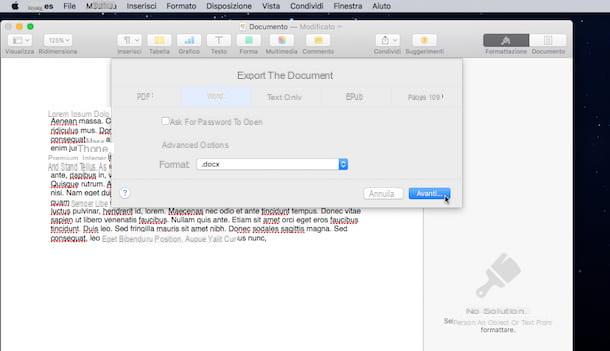
Une opération plus ou moins similaire à celle indiquée ci-dessus avec Microsoft Word peut également être effectuée avec Nos Pages (pour plus d'info lire mon article consacré à comment télécharger gratuitement iWork) sur Mac Même dans ce cas, cependant, il est bon de le préciser, la disposition des fichiers d'origine n'est pas toujours conservée.
Quoi qu'il en soit, si vous voulez comprendre comment convertir en Word à l'aide de cette application, démarrez d'abord Pages sur votre Mac, puis déplacez le curseur sur l'élément Déposez le présent en haut à gauche de l'écran et cliquez sur Vous ouvrez… dans le menu qui s'affiche.
À ce stade, sélectionnez le fichier sur votre ordinateur que vous souhaitez convertir en fichier Word, attendez quelques secondes que le document s'ouvre dans Pages, puis appuyez à nouveau sur l'élément Déposez le placé dans la partie supérieure gauche de la barre de menu, il déplace le curseur sur l'élément exportation comment et cliquez Mot .... Dans la nouvelle fenêtre qui s'ouvrira sur le bureau, cliquez sur l'élément Options avancées, spécifiez le format exact dans lequel vous souhaitez convertir le fichier en choisissant entre . Docx ou .doc (compatible avec Word 1997-2004) dans le menu déroulant à l'écran et cliquez sur le bouton Après Vous….
Enfin, remplissez le champ situé à côté de l'article Enregistrer la col nome: en entrant le nom que vous comptez attribuer au fichier Word final, précisez l'emplacement exact sur votre ordinateur où vous souhaitez enregistrer le document une fois converti et cliquez sur le bouton exportation.
Comment convertir en Word

























